Daftar Isi
The "Pusat Kejahatan Siber Es" Virus ransom-ware mengunci komputer Anda dan meminta bayaran untuk membuka blokirnya. Khususnya ketika virus ini menginfeksi komputer Anda, Anda menerima pesan di layar Anda yang memberi tahu Anda bahwa PUSAT KEJAHATAN DUNIA MAYA ES telah memblokir komputer Anda karena Anda mengakses materi ilegal atau pornografi.
The PUSAT KEJAHATAN DUNIA MAYA ES Virus ini juga membuat komputer Anda tidak bisa digunakan, kecuali Anda membayar denda sebesar $300 (atau lebih) menggunakan layanan transfer MoneyPack karena aktivitas ilegal terdeteksi di komputer Anda. Seperti halnya virus ransomware versi lain, pesan peringatan palsu tampak nyata karena menampilkan lokasi Anda, alamat IP Anda, dan foto (atau video) Anda sendiri yang ditangkap oleh webcam Anda.
Perhatikan bahwa pesan peringatan palsu yang menyertai virus ini, tidak terkait dengan pemerintah atau polisi, keadilan atau departemen hukum.
Jika Anda ingin membersihkan komputer Anda dari Kejahatan Siber Es virus, ikuti langkah-langkah di bawah ini:

Pesan Peringatan Palsu PUSAT KEJAHATAN CYBER ICE:
“ Pusat Kejahatan Siber ICE
Hukum Umum dalam Kehendak Manusia yang Dikeluarkan dari Kehidupan Masyarakat
KOMPUTER ANDA TELAH DIBLOKIR!
Pekerjaan komputer Anda telah ditangguhkan dengan alasan aktivitas dunia maya yang tidak sah.
Kemungkinan pelanggaran dijelaskan di bawah ini:
Pasal -174. Hak Cipta
Penjara untuk jangka waktu hingga 2-5 tahun
(Penggunaan atau berbagi file berhak cipta). Denda dari 18.000 hingga 23.000 USD
Artikel - 183. Pornografi
Penjara untuk jangka waktu hingga 2-3 tahun
(Penggunaan distribusi file pornografi). Denda dari 18.000 hingga 25.000 USD
Pasal - 184. Pornografi yang melibatkan anak-anak (di bawah 18 tahun)
Penjara untuk jangka waktu hingga 10-15 tahun
(Penggunaan atau distribusi file pornografi). Denda dari 20.000 hingga 40.000 USD
Pasal - 104. Mempromosikan Terorisme
Penjara untuk jangka waktu hingga 25 tahun tanpa banding
(Mengunjungi situs web kelompok teroris). Denda dari 35.000 hingga 45.000 USD
Pasal - 68. Distribusi program virus
Penjara untuk jangka waktu hingga 2 tahun
(Pengembangan atau distribusi program virus, yang menyebabkan kerusakan pada komputer lain). Denda dari 15.000 hingga 28.000 USD
Bagaimana cara membuka kunci komputer menggunakan MoneyPak?
1. Temukan lokasi ritel di dekat Anda.
2. Cari MoneyPak di bagian prabayar. Bawa ke kasir dan isi dengan uang tunai. Biaya layanan hingga $4,95 akan berlaku.
3. Untuk membayar denda, Anda harus memasukkan digit kode hasil MoneyPak dalam formulir pembayaran dan tekan Bayar MoneyPak.
Sehubungan dengan keputusan Pemerintah pada tanggal 26 Januari 2013, semua pelanggaran yang diuraikan di atas dapat dianggap kriminal. Jika denda belum dibayar, Anda akan menjadi subjek penuntutan pidana. Denda hanya berlaku dalam kasus pelanggaran primer. Dalam kasus pelanggaran kedua Anda akan muncul di hadapan Mahkamah Agung ........................................
Harap diperhatikan: Denda hanya dapat dibayar dalam waktu 48 jam, jika Anda membiarkan 48 jam berlalu tanpa pembayaran, kemungkinan membuka kunci komputer Anda akan berakhir. Dalam hal ini, kasus pidana terhadap Anda akan dimulai secara otomatis."
Bagaimana cara menghapus Pusat Kejahatan Siber ICE Virus
Langkah 1. Unduh dan bakar "Hiren's BootCD" ke dalam disk optik.
1. Dari komputer lain, Unduh " BootCD Hiren " .
( Halaman Unduh BootCD Hiren: http://www.hirensbootcd.org/download/
Gulir halaman ke bawah dan klik " Hirens.BootCD.15.2.zip " )

2. Klik kanan pada " Hirens.BootCD.15.2.zip " dan mengekstraknya.

3. Di dalam “ Hirens.BootCD.15.2 ", temukan folder " Hiren's.BootCD.15.2.ISO " file gambar disk dan membakarnya ke CD.

Langkah 2: Boot komputer yang terinfeksi dengan Hirens.BootCD.
1. Keluarkan CD dari komputer yang bersih dan masukkan pada drive CDROM komputer yang terinfeksi.
2. Restart (Reset) komputer yang terinfeksi dan boot dari drive CD/DVD (CD Hiren).*
Perhatikan*: Pertama-tama, pastikan bahwa CD/DVD Drive dipilih sebagai perangkat boot pertama di dalam BIOS.
3. Ketika " BootCD Hiren " muncul di layar Anda, gunakan tombol panah keyboard Anda untuk berpindah ke menu " Mini Windows Xp" dan kemudian tekan " MASUK ".

Langkah 3: Hapus file berbahaya dari hard disk komputer yang terinfeksi.
Di dalam lingkungan Mini Windows XP:
1. Arahkan ke jalur berikut dan hapus semua file/shortcut berbahaya dari folder Startup Windows.
Untuk Windows XP:
a. C:\Documents and Settings\\Start Menu\Programs\Startup
b. C:\Documents and Settings\All Users\Start Menu\Programs\Startup
Untuk Windows Vista atau Windows 7:
a. C:\Users\Admin\\AppData\Roaming\Microsoft\Windows\Start Menu\Programs\Startup
b. C:\Users\Semua Pengguna\Microsoft\Windows\Start Menu\Programs\Startup
Nama jalan pintas yang berbahaya:
“R andomName.lnk"
“R andomName.reg"

2. Arahkan ke jalur berikut dan hapus semua file berbahaya* di dalam folder ini:
Untuk Windows XP:
a. C:\Dokumen dan Pengaturan\\Data Aplikasi
b. C:\Dokumen dan Pengaturan\ Semua Pengguna\Data Aplikasi
Untuk Windows Vista atau Windows 7:
a. C:\Users\\AppData\Roaming
b. C:\Users\\AppData\Local
c. C:\Users\Default\AppData\Roaming
* Contoh nama file berbahaya:
“R andomName" (misalnya 2433r433)
R andomName.DAT (misalnya data.DAT)
“R andomName.plz"
“R andomName.ctrl"
“R andomName.pff"

3. Terakhir, hapus semua file dan folder di dalam folder ini:
a. C:\Users\\AppData\Local\Temp\
b. C:\Windows\Temp\
4. Keluarkan CD Hiren dari CD-drive Anda dan Mulai ulang komputer Anda.*
Penting: * Biasanya Anda harus masuk ke Windows tanpa masalah kunci. Pada titik ini, jika komputer Anda terjebak pada " Perintah Perintah " dan tidak membuka Windows Explorer, lalu di command prompt, ketik " penjelajah " dan tekan " Masuk “.

Langkah 4. Cegah program jahat berjalan di Startup Windows.
1. Unduh dan lari CCleaner.
2. Di "CCleaner" jendela utama, pilih " Peralatan " pada panel kiri.
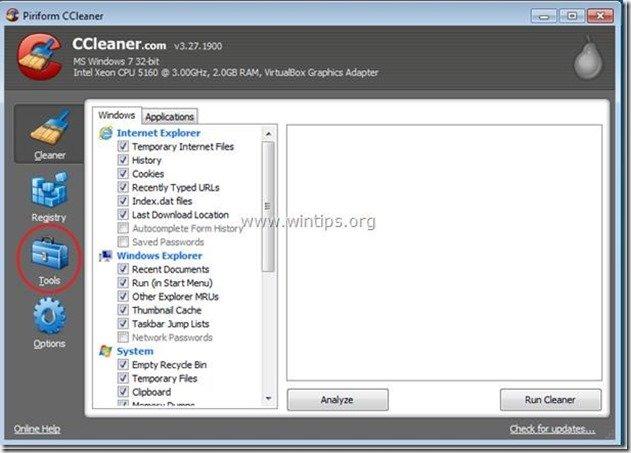
3. Dalam " Peralatan ", pilih " Memulai ".
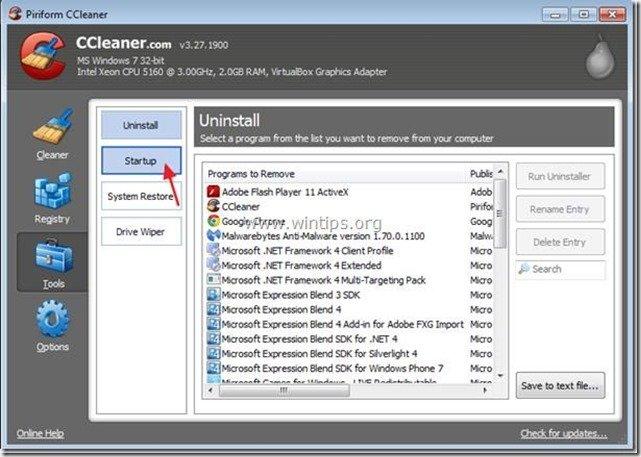
4. Pilih " Windows " dan kemudian pilih dan hapus entri berbahaya berikut ini, jika ada:
"C:\Users\\AppData\Local\Temp\svchost.exe"

5. Tutup “ CCleaner " dan lanjutkan ke langkah berikutnya.
Langkah 5. Hapus Nilai Registri Winlogon
1. Pergi ke Mulai > Lari, Ketik " regedit " dan tekan " Masuk ”.

2. Hapus " shell REG_SZ cmd.exe " dari jalur registri berikut ini:
“ HKEY_CURRENT_USER\Software\Microsoft\Windows NT\CurrentVersion\Winlogon ”

3. Tutup registry editor dan lanjutkan ke langkah berikutnya.
Langkah 6. Unduh RogueKiller.
1. Unduh dan Simpan Utilitas "RogueKiller" pada komputer Anda (misalnya Desktop Anda).
Pemberitahuan*: Unduh versi x86 atau X64 sesuai dengan versi sistem operasi Anda. Untuk menemukan versi sistem operasi Anda, " Klik kanan " pada ikon komputer Anda, pilih " Properti " dan lihatlah " Jenis Sistem " bagian.

2. Klik Ganda untuk menjalankan RogueKiller.
3. Biarkan prescan selesai lalu tekan " Pindai " untuk melakukan pemindaian penuh.
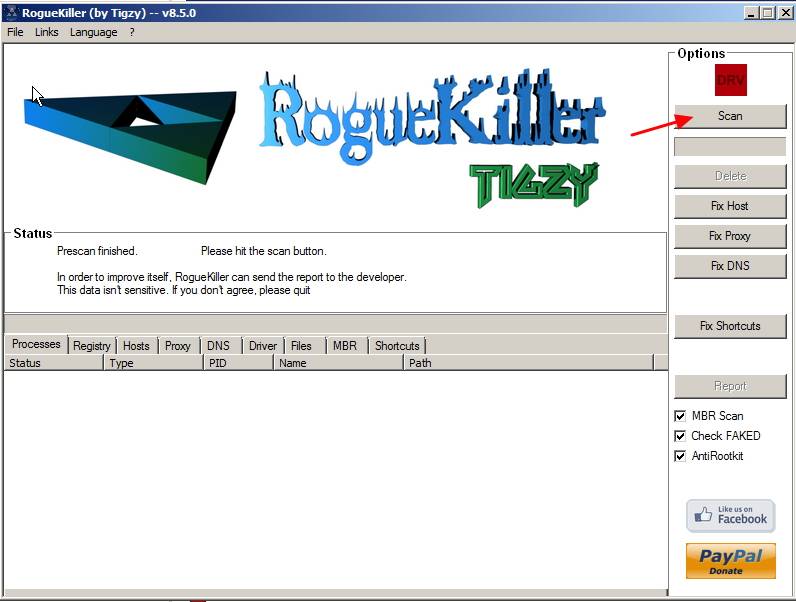
4. Apabila pemindaian penuh sudah selesai, tekan tombol "Hapus" untuk menghapus semua item berbahaya yang ditemukan.

5. Hidupkan ulang komputer Anda dan lanjutkan ke langkah berikutnya.
Langkah 7: Bersihkan entri registri yang tersisa menggunakan "AdwCleaner".
1. Unduh dan simpan utilitas "AdwCleaner" ke komputer Anda.

2. Tutup semua program yang terbuka dan Klik Ganda untuk membuka "AdwCleaner" dari komputer Anda.
3. Tekan " Pindai ”.

4. Apabila pemindaian selesai, tekan "Bersih " untuk menghapus semua entri berbahaya yang tidak diinginkan.
4. Tekan " OK " di " AdwCleaner - Informasi" dan tekan " OK " lagi untuk memulai ulang komputer Anda .
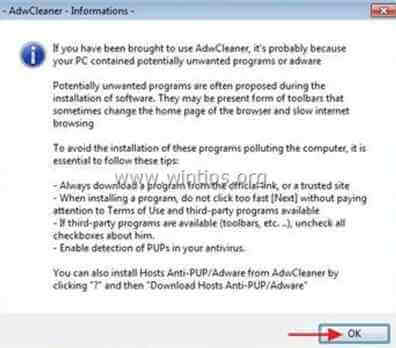
5. Saat komputer Anda dihidupkan ulang, tutup " AdwCleaner" informasi (readme) dan lanjutkan ke langkah berikutnya.
Langkah 8. Bersihkan komputer Anda dari ancaman berbahaya yang tersisa.
Unduh dan pasang salah satu program anti malware GRATIS yang paling andal saat ini untuk membersihkan komputer Anda dari ancaman berbahaya yang tersisa. Jika Anda ingin terus terlindungi dari ancaman malware, yang sudah ada dan yang akan datang, kami sarankan Anda menginstal Malwarebytes Anti-Malware PRO:
Perlindungan MalwarebytesTM
Menghapus Spyware, Adware & Malware.
Mulai Unduh Gratis Anda Sekarang!
1. Lari " Malwarebytes Anti-Malware" dan mengizinkan program untuk memperbarui ke versi terbaru dan database berbahaya jika diperlukan.
2. Saat jendela utama "Malwarebytes Anti-Malware" muncul di layar Anda, pilih opsi pemindaian default:
" Melakukan pemindaian cepat " dan kemudian pilih " Pindai " dan biarkan program memindai sistem Anda untuk mencari ancaman.

3. Apabila pemindaian selesai, tekan "OK" untuk menutup pesan informasi, lalu tekan yang "Tampilkan hasil" tombol untuk lihat dan hapus ancaman berbahaya yang ditemukan.
 .
.
4. Pada jendela "Tampilkan Hasil" periksa - menggunakan tombol kiri mouse Anda- semua objek yang terinfeksi dan kemudian pilih " Hapus Dipilih " dan biarkan program menghapus ancaman yang dipilih.

5. Ketika proses penghapusan objek yang terinfeksi selesai , "Mulai ulang sistem Anda untuk menghapus semua ancaman aktif dengan benar".

6. Lanjutkan ke langkah berikutnya.
Saran: Untuk memastikan komputer Anda bersih dan aman, melakukan pemindaian penuh Anti-Malware Malwarebytes di windows "Safe mode" .*
*Untuk masuk ke Safe mode Windows, tekan tombol " F8 " saat komputer Anda melakukan booting, sebelum munculnya logo Windows. Ketika tombol " Menu Opsi Lanjutan Windows " muncul di layar Anda, gunakan tombol panah keyboard Anda untuk berpindah ke Mode Aman dan kemudian tekan "MASUK “.
Langkah 9. Bersihkan file dan entri yang tidak diinginkan.
Gunakan " CCleaner " dan lanjutkan ke bersih sistem Anda dari sementara file internet dan entri registri yang tidak valid.*
* Jika Anda tidak tahu cara menginstal dan menggunakan "CCleaner", baca petunjuk ini .
Langkah 10. Nyalakan kembali komputer Anda agar perubahan diterapkan dan lakukan pemindaian penuh dengan program antivirus Anda.

Andy Davis
Blog administrator sistem tentang Windows






